想知道如何重装系统xp
- 分类:教程 回答于: 2023年01月07日 13:00:27
工具/原料:
系统版本:Windowsxp
品牌型号:联想yoga13
软件版本:老白菜装机系统1.8、老毛桃启动根据1.2
方法/步骤:
方法一:使用老白菜系统进行xp系统安装
1、首先打开老白菜桌面上的手动ghost工具,如下图所示:

2、然后依次点击“Local-Partition-From Image”,如下图所示:

3、找到事先放在老白菜u盘中的ghost winxp系统镜像,点击“open”,如下图所示:

4、接下来都选择默认第一项,点击“ok”进入下一步,如下图所示:

5、然后耐心等待ghost winxp系统还原过程,最后重启就执行安装了。如下图所示:

方法二:使用老毛桃启动工具的默认模式进行xp系统安装
1、制作一个装机版老毛桃u盘启动盘;
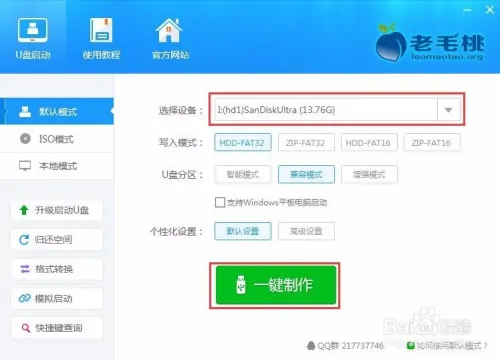
2、下载一个ghost xp系统镜像文件,拷贝到u盘启动盘中;
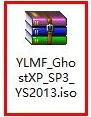
3、重启电脑,等到出现开机画面后按快捷键进入到老毛桃主菜单页面,选择“【02】老毛桃WIN8 PE标准版(新机器)”,按回车键确认,如下图所示

4、进入pe系统桌面后,鼠标左键双击打开老毛桃PE装机工具,打开主窗口后,点击“浏览”按钮,选择iso系统镜像文件,选择C盘作为系统盘,然后点击“确定”按钮即可,如下图所示
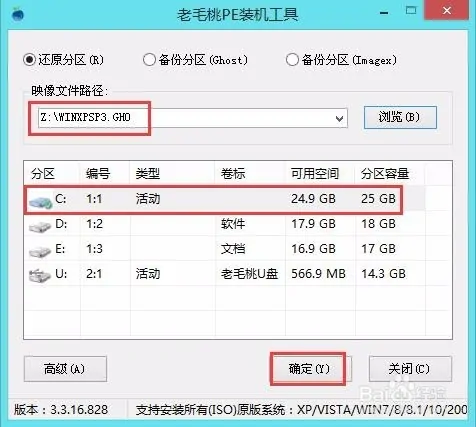
5、此时会弹出一个提示框,询问是否执行还原操作,我们点击“确定”,如下图所示
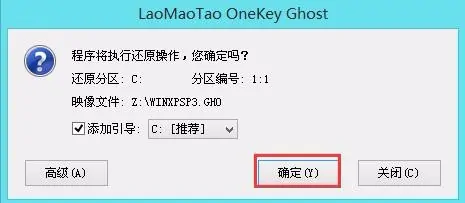
6、接下来,程序便开始释放系统镜像文件,这一过程可能需要一段时间,请大家耐心等待,如下图所示
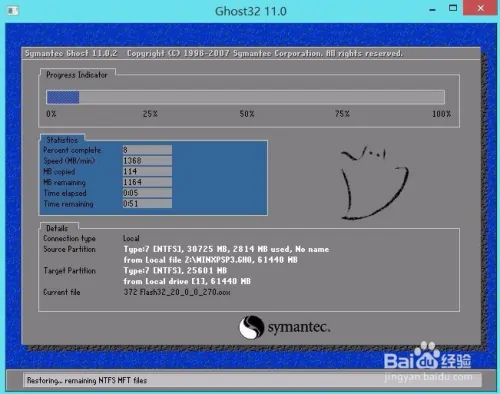
7、释放完成后,电脑会自动重启并进入xp系统桌面,如下图所示

总结:以上就算重装系统xp的方法,可以使用老白菜系统进行xp系统安装或者使用老毛桃启动工具的默认模式进行xp系统安装。
 有用
26
有用
26


 小白系统
小白系统


 1000
1000 1000
1000 1000
1000 1000
1000 1000
1000 1000
1000 1000
1000 1000
1000 1000
1000 1000
1000猜您喜欢
- 如何重装电脑系统2023/05/02
- 菜鸟一键重装系统步骤方法..2016/08/09
- qq邮箱在哪里找账号2022/09/22
- office2010正版验证激活工具如何使用..2022/10/22
- 联想门店重装一个系统多少钱..2023/03/06
- 特殊符号怎么打出来2015/06/07
相关推荐
- 小白一键重装系统一键装win10系统的详..2021/04/23
- 教大家老电脑怎么重装系统xp..2021/07/17
- windows播放器怎么打开的步骤教程..2021/10/21
- 电脑硬盘恢复数据工具哪个好..2023/04/28
- 电脑重装系统后文件还能恢复吗..2022/06/08
- win7怎么进入bios设置2016/12/06

















